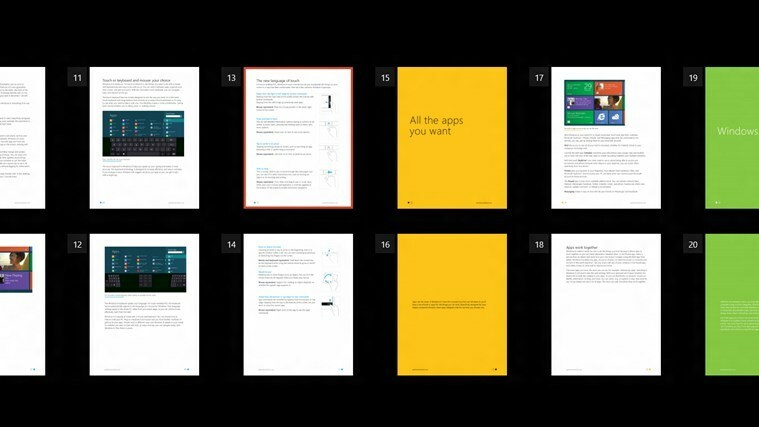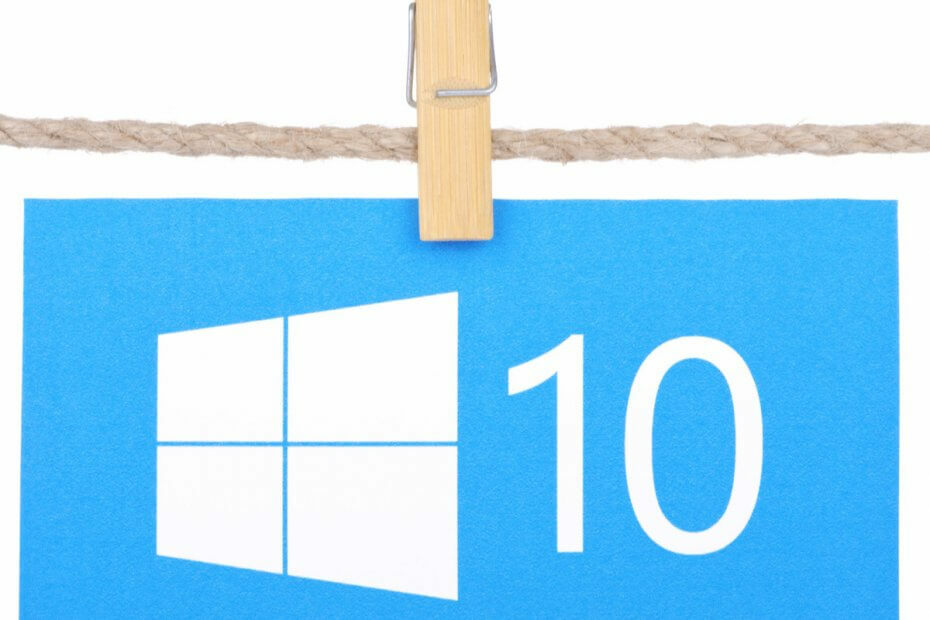
NET Framework 3.5 est un élément important qui exécute beaucoup d'applications de Windows, pero algunos usuarios han signalé que cette fonction n'est pas activée dans Windows 10.
.NET Framework n'est pas installé sur Windows 10, ainsi que sur l'installation
Solution 1 – Installer .NET Framework 3.5 avec une fonction Windows
Para ver si .NET Framework est disponible en votre ordenador, sigue los suivants pasos:
- Presiona la tecla de Windows y R al mismo tiempo. Ecrire appwiz.cpl dans la console de commandes et de pression Entrez ou cliquez sur OK.
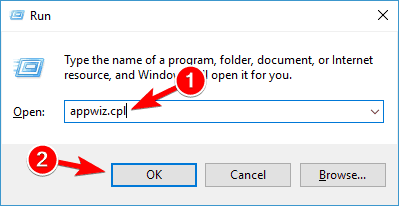
- En la ventana de Programmes et caractéristiques, cliquez sur el enlace de Activer ou désactiver les caractéristiques de Windows.

- Vérifiez que l'option de .NET Framework 3.5 (y compris .NET 2.0 et 3.0) est disponible en él. Si lo está, entonces habilítalo y entonces haz click en OK.
- Sigue las instrucciones en pantalla, completea la instalación y reinicia el ordenador si el sistema lo solicita en el proceso.
- Après cela, .NET Framework debería comenzar a funcionar de nuevo sin ningún problema
Télécharger .NET Framework 3.5
Solution 2 – Installer .NET Framework 3.5 une pétition
Après avoir installé .NET Framework 3.5 a traversé del Panneau de contrôle, también puedes instalarlo por encargo. Si une application requiert .NET Framework 3.5, cette fonction n'est pas autorisée et votre ordonnateur, l'assistant d'installation vous permet d'installer .NET Framework 3.5 sur demande.
Cuando el sistema te de la opción, installa isa función, and .NET Framework 3.5 será instalado automáticamente in you ordenador.
Solution 3 – Utiliser la commande DISM pour installer .NET Framework 3.5
- Presiona la tecla de Windows y R al mismo tiempo. Escribe cmd en la ventana de dialogo y presiona Enter.
- Et introduisez la línea suivante dans le Símbolo del Sistema: DISM /En ligne /Enable-Feature /FeatureName: NetFx3 /All /LimitAccess /Source: X: sourcessxs
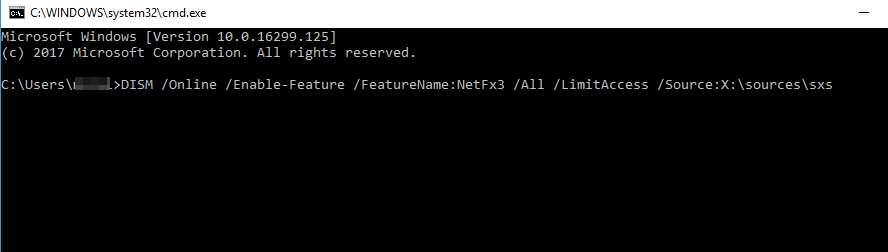
- Para poder ejecutar este comando, necesitarás reemplazar X con la letra que representa el disco con el medio de instalación. Après avoir éjecté cette commande, vous devez installer .NET Framework 3.5 sur votre PC sans problème.
Ten en mente que puede aparecer un mensaje diciendo que necesitas privilegios administrativos para ejecutar este comando. Si eso ocurre, necesitas iniciar el Símbolo del Sistema como administrador y ejecutar este comando de nuevo.